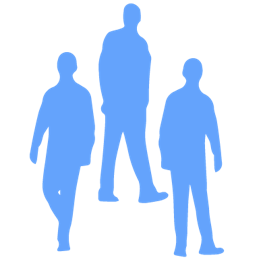Belplan-actie: Omleiding
Omleiding toevoegen aan belregel
U kunt de omleidingsactie toevoegen op elke gewenste stap in uw belplan. Bij het toevoegen heeft u de mogelijkheid om een optioneel label toe te voegen voor verduidelijking. Vervolgens kiest u een gewenste belplan-actie voor de omleiding. Houd er rekening mee dat deze belplan-actie pas actief wordt op het moment dat de omleiding wordt ingeschakeld.
In het onderstaande voorbeeld wordt een omleiding toegevoegd aan het belplan, gevolgd door de toevoeging van een doorschakelactie onder de omleiding. De doorschakelactie treedt alleen in werking wanneer de omleiding actief is.
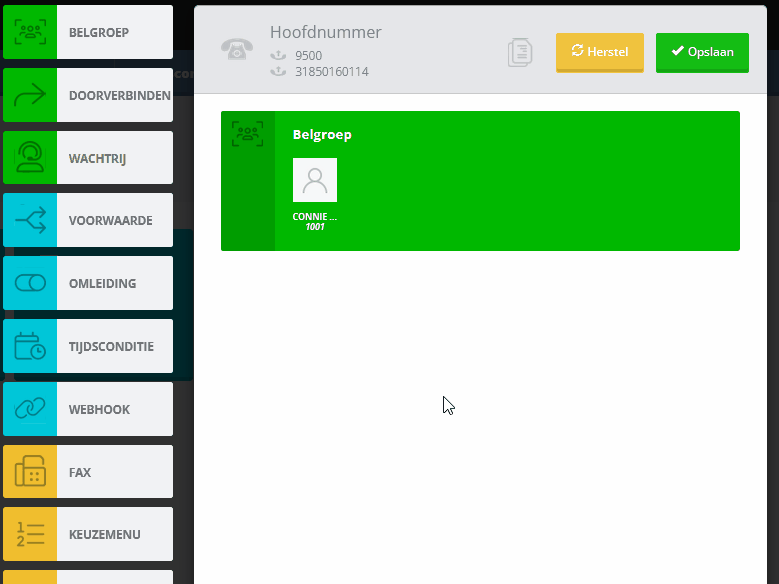
In het bovenstaande voorbeeld ziet u tevens dat er een code wordt gegenereerd (9500*1). Dit is de belbare code die door elk toestel binnen uw organisatie kan worden gebeld om de omleiding te activeren of deactiveren.
Omleiding groepen
U kunt verschillende omleidingen in een omleidingsgroep plaatsen, waarbij slechts één omleiding tegelijkertijd actief kan zijn binnen de toegewezen groep. Dit kan met name handig zijn wanneer u meerdere omleidingen heeft en er altijd slechts één of geen actief moet zijn. In het onderstaande voorbeeld worden twee omleidingen toegevoegd aan omleidingsgroep A.
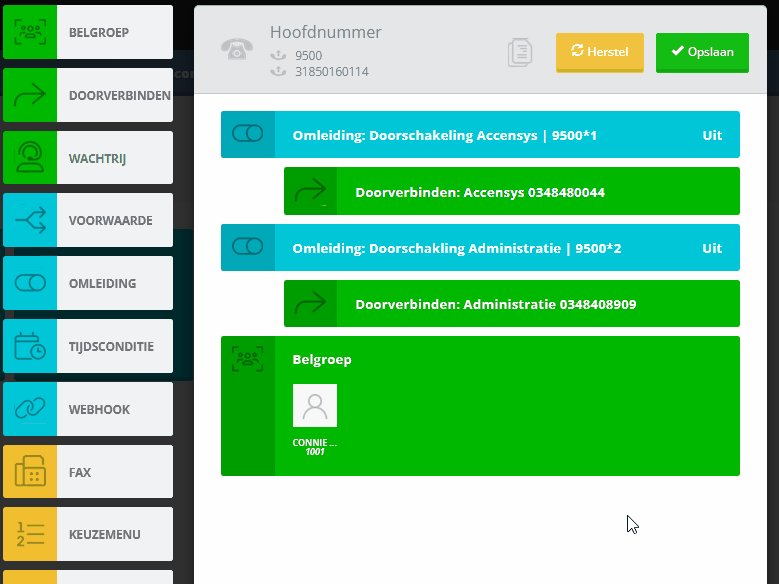
Wanneer u de een omleiding activeert en vervolgens de ander, zult u opmerken dat de eerste omleiding automatisch wordt uitgeschakeld. Het is eveneens mogelijk dat alle omleidingen binnen een omleidingsgroep zijn uitgeschakeld. Hieronder ziet u een voorbeeld met meerdere omleidingen, die allemaal zijn gegroepeerd in omleidingsgroep A. Als één omleiding wordt ingeschakeld, wordt de andere automatisch uitgeschakeld.
.gif?inst-v=955ada1a-05ca-413b-bcd9-e2e8e4d29e5d)
Omleiding activeren of deactiveren
Het activeren of deactiveren van een omleiding kan op verschillende manieren worden gedaan. U kunt dit doen door de omleidingscode te bellen vanaf een toestel. Daarnaast is het ook mogelijk om dit via de Qaller App te doen of rechtstreeks via het belplan waarin u de omleiding heeft ingesteld.
Omleiding instellen op Yealink toestel
Indien u gebruikmaakt van een Yealink toestel met extra toetsen naast het scherm, heeft u de mogelijkheid om deze toetsen te programmeren voor het in- en uitschakelen van omleidingen. U kunt een zogenaamde 'linekey' aanpassen via het Voipconfig portaal.
Hieronder ziet u een voorbeeld van hoe u een linekey instelt om de omleiding met code 9500*1 te activeren en te deactiveren.

Zodra de configuratie op het toestel is opgehaald, ziet u dat de toets is aangepast op het scherm van het toestel.
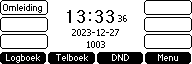
De knop kleurt rood wanneer de omleiding is uitgeschakeld en groen wanneer deze is ingeschakeld.
Omleiding schakelen met de Qaller app.
Voor instructies over het schakelen van een omleiding via de Qaller app, kunt u dit artikel raadplegen. Met de Qaller app kunt u op elke gewenste locatie omleidingen activeren of deactiveren.